Kaip sekti "Hyperlinks" programoje "Outlook 2013", nenusidrusti "Ctrl" klavišo

"Tiesioginės hipersaitus" Outlook "atidaromos numatytoje naršyklėje, paspaudus ir palaikydami" Ctrl "mygtuką ir spustelėję nuorodą. Tai yra numatytasis nustatymas, tačiau jis gali būti pakeistas, jei norėtumėte vieną paspausti ant hipersaito, kad galėtumėte jį sekti.
Norėdami pasiekti šį nustatymą, spustelėkite langą "Pranešimas" skirtuke "Failas".
PASTABA: Pagrindiniame "Outlook" lange galite spustelėti skirtuką "Failas".
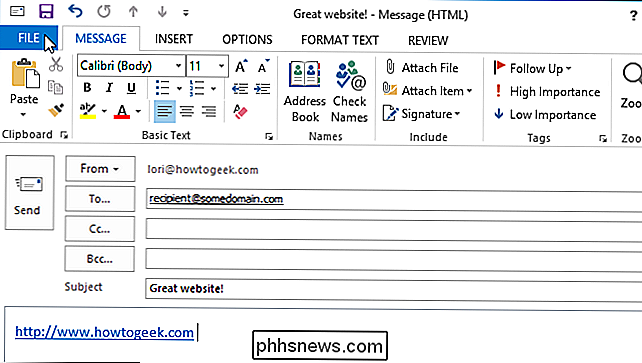
Paspauskite "Parinktys" kairėje esančių elementų sąraše, nesvarbu, ar atidarėte "File" skirtuką iš pagrindinio "Outlook" lango, ar iš " "Message" langas.
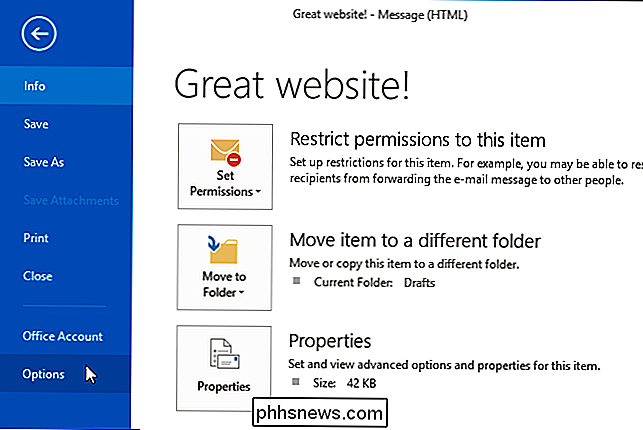
Jei atidarėte dialogo langą "Outlook Options" iš "Message" lango, "Mail" parinktis jau bus aktyvi. Kitu atveju spustelėkite "Paštas" kairėje esančių parinkčių sąraše.
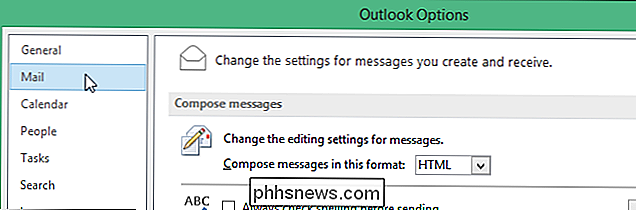
Dešinėje "Pranešimų kūrimo" pusėje spustelėkite mygtuką "Redagavimo parinktys".
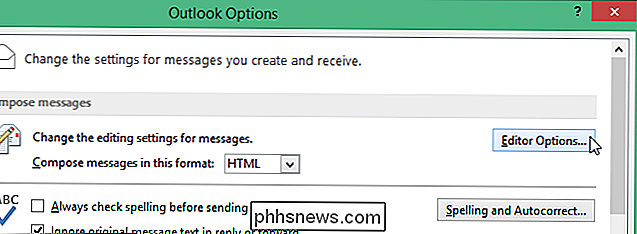
Dialogo lange "Redaktoriaus parinktys" Dar kartą spustelėkite "Išplėstinė" sąraše kairėje, ar pamatėte "File" skirtuką iš pagrindinio "Outlook" lango arba iš "Message" lango.
PASTABA: kairėje yra dar keletas parinkčių dialogo lango "Redaktoriaus parinktys" pusėje, jei atidarėte dialogo langą "Outlook Options" iš "Message" lango. Jei iš pagrindinio "Outlook" lango pamatysite dialogo langą "Outlook Options", pamatysite tik "Rodyti" ir "patvirtinimą".

"Redagavimo parinktys" skiltyje pasirinkite "Naudoti CTRL + spustelėkite, kad galėtumėte laikytis hipersaito "Žymės langelį, todėl langelyje" NO "nėra žymos.
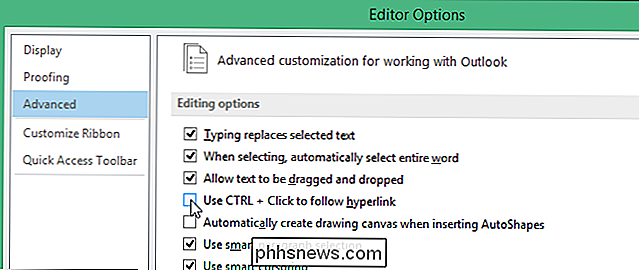
Spustelėkite" OK ", kad uždarytumėte dialogo langą" Editor Options ".
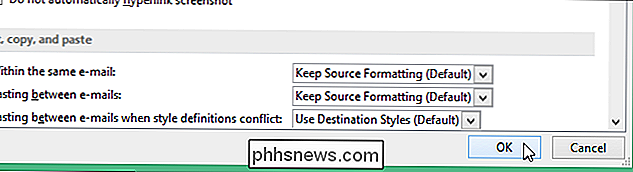
Grįšite į dialogo langą" Outlook Options ". Paspauskite mygtuką "OK", kad jį uždarytumėte.
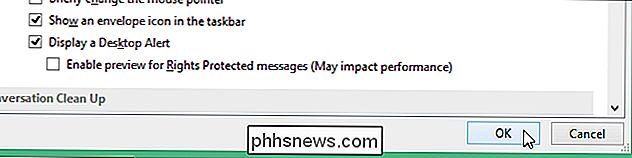
Dabar, kai perkeliate pelę ant el. Laiško esančios hipersaitos, žymeklis nedelsiant pasikeičia į ranką ir po vienu paspaudimu galite spustelėti vieną kartą, norėdami sekti nuorodą.
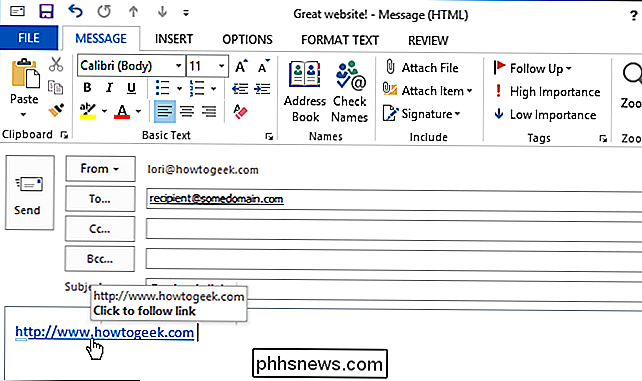
PASTABA: taip pat kaip "Word", išjungus šią parinktį, neleidžia jums tiesiog paspausti ant hipersaito teksto, kad ten būtų žymeklis. Paspaudus vieną kartą nuorodą, jis bus atidarytas numatytoje naršyklėje. Norėdami perkelti žymeklį į hipersaitą, naudokite rodyklių klavišus.

Kaip įjungti "Private Firefox" naršymą
Visose žiniatinklio naršyklėse dabar yra privatumo funkcija, vadinama privatine naršykle, leidžiančia naršyti svetaines be jūsų istorijos, kurios jūsų kompiuteryje yra lokalizuota. Aš jau parašiau apie tai, kaip įgalinti asmeninę naršymą IE 11 ir "Microsoft Edge", o šiame straipsnyje kalbėsime apie "Firefox".Atkreipkite dėmesį

Kaip automatiškai įjungti žibinto apšvietimą, kai aptiktas judesis
Jei tamsa ir kas nors ateina į jūsų duris, tikriausiai jūs negalėsite matyti jų, nebent jūsų verandoje yra šviesa. Be to, jei galimas įsilaužimas artėja prie jūsų durų, judesio apšvietimas gali padėti juos išgąsdinti. Yra keletas būdų, kaip galite įjungti judesio sensorinį priekinio žibinto apšvietimą.



